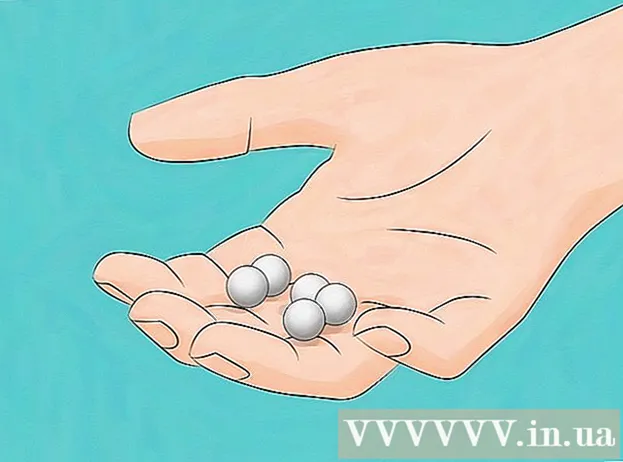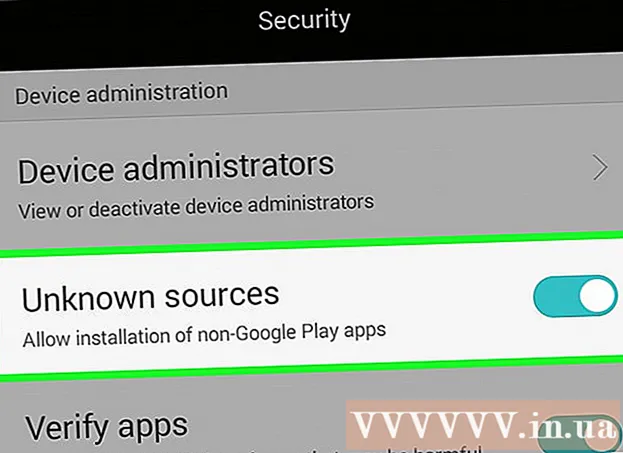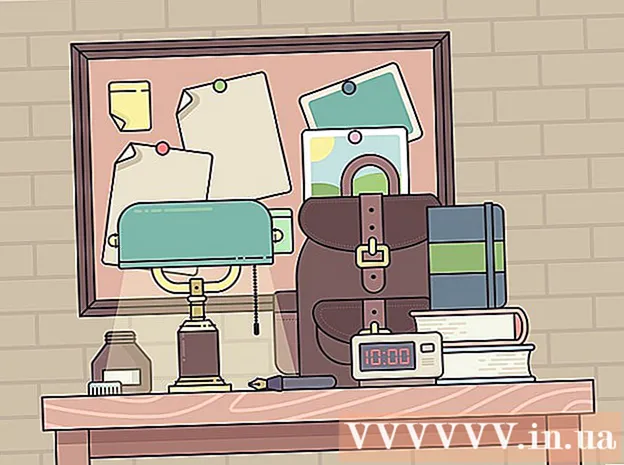লেখক:
Lewis Jackson
সৃষ্টির তারিখ:
12 মে 2021
আপডেটের তারিখ:
1 জুলাই 2024

কন্টেন্ট
এই নিবন্ধের মাধ্যমে আপনি কীভাবে মাইক্রোসফ্ট আউটলুক ডেস্কটপ প্রোগ্রামটির "ওয়ার্ক অফলাইন" বৈশিষ্ট্যটি বন্ধ করবেন তা শিখবেন।
পদক্ষেপ
পদ্ধতি 1 এর 1: উইন্ডোজ এ
ওপেনলুক খুলুন। গা dark় নীল পটভূমিতে সাদা "ও" প্রতীক সহ আউটলুক অ্যাপটিতে ডাবল ক্লিক করুন।

আউটলুক অফলাইন রয়েছে তা নিশ্চিত করুন। আউটলুক "ওয়ার্ক অফলাইন" মোডে রয়েছে তা আপনাকে জানাতে এখানে দুটি লক্ষণ রয়েছে:- "ওয়ার্কিং অফলাইন" বাক্সটি আউটলুক উইন্ডোর নীচের ডানদিকে প্রদর্শিত হবে।
- একটি লাল বৃত্তের একটি সাদা "এক্স" টাস্কবারের আউটলুক আইকনে প্রদর্শিত হবে (কেবল উইন্ডোজ)।

কার্ডটি ক্লিক করুন পাঠান এবং গ্রহন করা (প্রেরণ এবং গ্রহন). এই বিকল্পটি আউটলুক উইন্ডোর শীর্ষে নীল বিভাগে প্রদর্শিত হবে। আপনি উইন্ডোটির শীর্ষে একটি সরঞ্জামদণ্ড দেখতে পাবেন।
সুরক্ষিত বোতাম কাজের অফলাইন চালু করা হয়েছে। এটি সরঞ্জামদণ্ডের ডানদিকে কোণায় নির্বাচন the পাঠান এবং গ্রহন করা। সক্ষম করা থাকলে এই বোতামটি গা dark় ধূসর হবে।- বোতামটি গা dark় ধূসর না হলে "ওয়ার্ক অফলাইন" মোড সক্ষম হয় না।
বোতামে বাম ক্লিক করুন কাজের অফলাইন. এটি সরঞ্জামদণ্ডের একেবারে ডানদিকে বোতাম।
- যদি বোতামটি ইতিমধ্যে চালু না থাকে, চালিয়ে যাওয়ার আগে একবার "ওয়ার্ক অফলাইন" সক্ষম করার জন্য এবং অন্য সময় এটি বন্ধ করার জন্য একবার এটিতে দুবার বাম-ক্লিক করে দেখুন।
"ওয়ার্কিং অফলাইন" বার্তাটি অদৃশ্য হওয়ার জন্য অপেক্ষা করুন। ট্যাবটি উইন্ডোর নীচের ডান দিকের কোণ থেকে অদৃশ্য হয়ে গেলে আউটলুক অনলাইনে চলে গেছে।
- "ওয়ার্ক অফলাইন" পুরোপুরি বন্ধ হওয়ার আগে আপনাকে "ওয়ার্ক অফলাইন" বৈশিষ্ট্যটি কয়েকবার চালু এবং বন্ধ করতে হবে।
পদ্ধতি 2 এর 2: একটি ম্যাক
ওপেনলুক খুলুন। গা dark় নীল পটভূমিতে একটি সাদা "ও" আইকন সহ আউটলুক অ্যাপ্লিকেশনটিতে ক্লিক করুন বা ডাবল ক্লিক করুন।
ক্লিক আউটলুক. এটি পর্দার শীর্ষে মেনু বার bar আপনি এখানে একটি মেনু প্রদর্শিত হবে।
ক্লিক কাজের অফলাইন (অফলাইনে কাজ করুন)। এটি বর্তমানে প্রদর্শিত মেনুতে তৃতীয় বিকল্প। যখন আউটলুক অফলাইন থাকে, আপনি মূল আউটলুক মেনুতে "ওয়ার্ক অফলাইন" এর পাশে একটি চেক চিহ্ন দেখতে পাবেন। অফলাইন মোডটি বন্ধ করতে, নিশ্চিত হয়ে নিন যে উপস্থিত আউটলুক মেনুতে "ওয়ার্ক অফলাইন" এর পাশের কোনও চেক চিহ্ন নেই। বিজ্ঞাপন
পরামর্শ
- আপনি "ওয়ার্ক অফলাইন" মোডটি বন্ধ করার সময় আপনার কম্পিউটারটি ইন্টারনেটের সাথে সংযুক্ত রয়েছে কিনা তা নিশ্চিত করুন।
সতর্কতা
- আপনি মাইক্রোসফ্ট আউটলুক মোবাইল অ্যাপ্লিকেশন বা ডেস্কটপ ওয়েবসাইটে অফলাইন সেটিংস পরিবর্তন করতে পারবেন না।
- যদি আপনার কম্পিউটারে ইন্টারনেট সংযোগ না থাকে তবে আপনি "ওয়ার্ক অফলাইন" বন্ধ করতে পারবেন না।